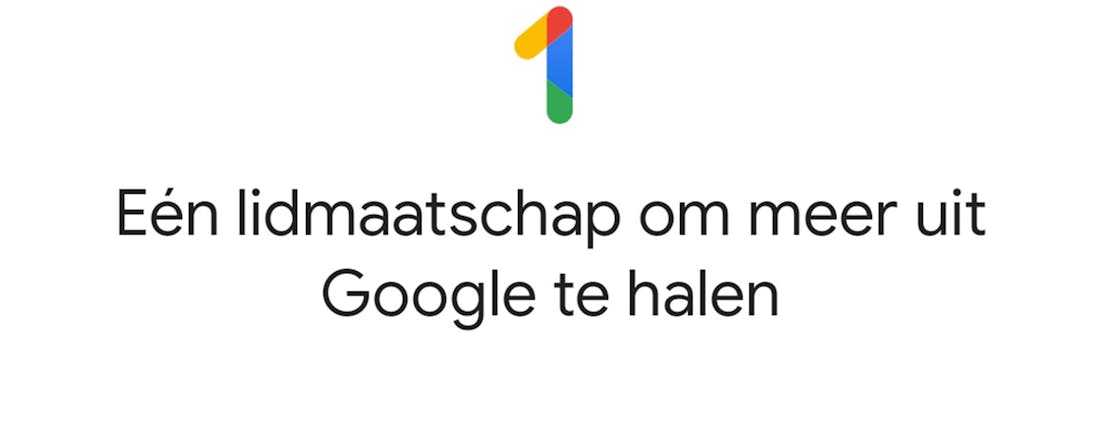Zo gebruik je Google One op je smartphone
Als je je data van je Google-account opslaat in de cloud, dan kan dat bijvoorbeeld via Google Drive gaan. Maar de zoekmachinegigant biedt ook Google One aan; dat is dan weer een abonnement. Google One biedt verschillende abonnementen aan. Je kunt die dienst bijvoorbeeld gebruiken voor het herstellen van je data op een nieuwe telefoon.
Heel veel mensen zijn wel bekend met Google Drive, maar wellicht nog niet met Google One. One is een abonnement voor de cloudopslagdienst waarmee je verschillende dingen kunt opslaan en terughalen. Denk dan aan apparaatgegevens, multimediaberichten en foto’s en video’s in hun originele formaat. Vooral dat laatste kan heel handig zijn voor mensen die toch al Google Foto’s of Drive gebruiken. Bij de oudere apps worden je bestanden in een lagere (dus niet de oorspronkelijke) resolutie opgeslagen; bij Google One is dat dus niet het geval.
Mocht je een moderne smartphone hebben, dan staat Google One mogelijk al op je telefoon. Anders moet je hem even uit de app store halen. Kortgezegd is Google One dus een abonnement waar diensten die cloudopslag nodig hebben, zoals Gmail, Drive en Foto’s, samenkomen. Helaas is het zo dat je One niet kunt gebruiken zonder een abonnement af te sluiten. Na het openen van de app dien je namelijk een maand- of jaarabonnement af te sluiten. Je betaalt 1,99 euro per maand voor 100 GB aan opslagruimte. Dat kan oplopen tot 149,99 euro voor 30 TB aan ruimte.
©PXimport
Google One gebruiken op je smartphone
Wanneer je Google One voor het eerst opent, dan krijg je meteen de opdracht een abonnement te selecteren. Heb je dat gedaan, dan zie je op de Homepage de optie staan voor het back-uppen van je data. Je kunt dan kiezen voor Apparaatgegevens, Multimediaberichten en Foto’s en video’s, maar je mag ook onderdelen uitschakelen.
Wanneer de data eenmaal in de cloud staan, dan kun je er gemakkelijk door bovenin naar het tabblad Opslag te gaan. Je ziet hier hoeveel ruimte je hebt, hoeveel ruimte er over is en waar de ruimte voor gebruikt wordt. Wanneer je naar beneden scrolt, dan zie je waar de laatste back-up was. Wil je meteen een back-up maken, druk dan op die grote, blauw knop in beeld.
Mocht je nou data willen terughalen, dan kan dat ook. Onder Opslag (maar ook op de Homepage) staat de optie Back-up ophalen. Daarmee download je dus de meest recente gegevens.
©PXimport